Cum să setați fusul orar în Linux
Linux Ubuntu Bazele Ubuntu Erou / / March 09, 2022

Ultima actualizare pe

Un aspect important al rulării oricărui computer UNIX este să vă asigurați că ora și fusul orar sunt configurate corect. Să vedem cum să setăm fusul orar în Linux.
Fusele orare se pot complica, mai ales dacă tu și serverul dvs. Linux sunt situate în zone diferite.
Menite să ajute oamenii să păstreze orele de zi și de seară corecte oriunde în lume, fusurile orare nu contează cu adevărat pentru un computer. De obicei, cel mai bine este să setați fusul orar Linux pentru a se potrivi cu al tău sau cu cel observat de majoritatea utilizatorilor tăi.
Din fericire, este ușor să configurați fusul orar pe Linux chiar și după instalare. Iată cum.
De ce contează fusul orar în Linux?
Există o serie de sarcini pe care Linux le gestionează conform unui program. Acestea pot include executarea de copii de siguranță sau verificarea actualizărilor de software. În mod ideal, acestea ar trebui să ruleze atunci când computerul dvs. Linux nu este utilizat la fel de mult, după orele de lucru. Este mult mai ușor să coordonați acest lucru dacă setați fusul orar în funcție de dvs.
În mod inevitabil, va trebui să examinați fișierele jurnal pentru eventuale probleme. Înțelegerea a ceea ce se întâmplă atunci când este o sarcină mult mai simplă când la ora 5 p.m. înseamnă același lucru pentru tine și pentru serverul Linux. Prin urmare, încă un motiv pentru a vă asigura că fusurile orare se potrivesc.
Verificarea fusului orar configurat în Linux
Linux oferă câteva moduri de a verifica fusul orar. Cea mai veche modalitate este de a verifica unde se află sistemul /etc/localtime puncte. Aceasta este locația fișierului setată când configurați fusul orar. În primele zile ale administrării sistemului, acest lucru a fost stabilit prin crearea manuală a unei legături simbolice de la fișierul de fus orar potrivit la /etc/localtime.
Puteți verifica acest lucru rulând comanda ls -l /etc/localtime de la terminal.

În acest exemplu, puteți vedea că fusul orar este setat la Ora standard centrală sau UTC-6.
Metoda mai modernă folosește timedatectl comanda, care este folosită și pe sistemele Linux de astăzi pentru a seta fusul orar.

Încă o dată, vedem că fusul orar este setat pentru CST.
Cum se schimbă fusul orar pe Linux
Putem folosi la fel timedatectl comanda pentru schimbarea fusului orar. În primul rând, totuși, va trebui să știi numele lung corect a fusului orar pe care doriți să îl utilizați. De câțiva ani, Linux a folosit nume lungi bazate pe regiune și oraș pentru a defini fusurile orare.
Listați-le prin lansarea comenzii timedatectl list-timezones de la terminal. Ieșirea va fi destul de lungă, așa că accesați-o folosind bara de spațiu. După ce ați identificat alegerea corectă, puteți apăsa q pentru a opri lista comenzii.
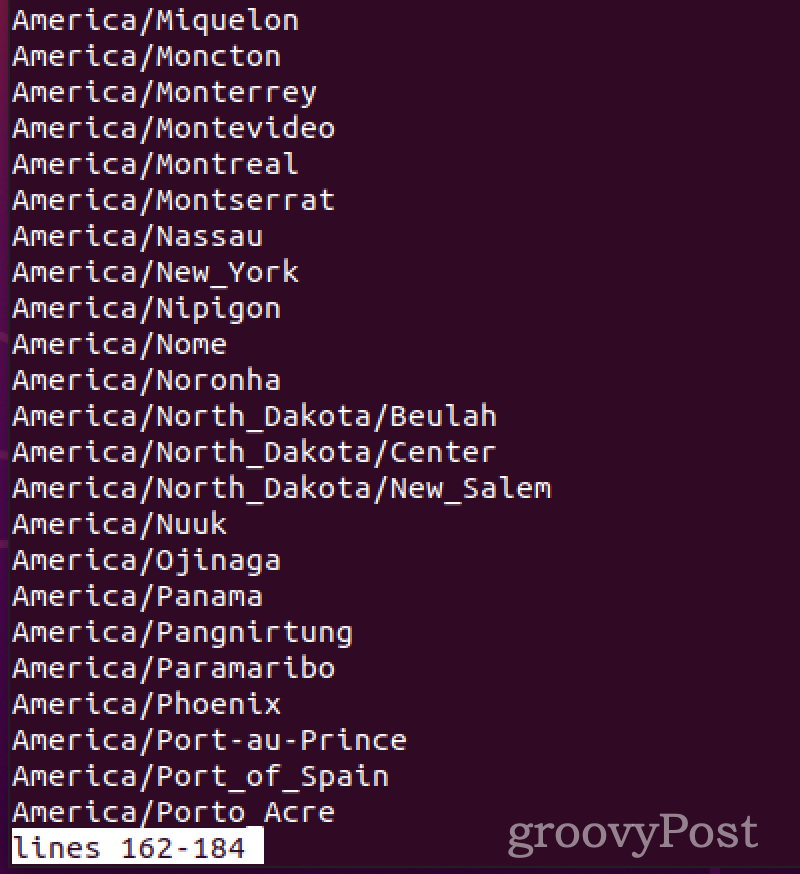
Să presupunem că vrem să setăm fusul orar în funcție de ora locală din New York. Vom nota o listă pentru America/New_York, care este ceea ce vrem să folosim. O putem seta cu comanda sudo timedatectl set-timezone America/New_York. Apoi verificăm că modificarea a intrat în vigoare folosind spațiul gol anterior timedatectl comanda.
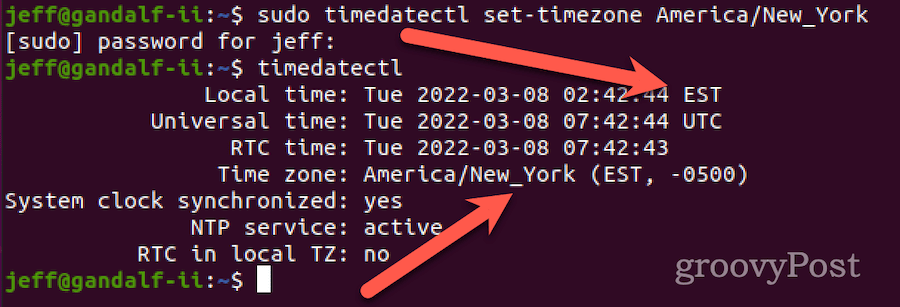
Asta este tot ce există, dar ce se întâmplă dacă serverul tău Linux este mai vechi și nu are timedatectl?
Este puțin mai complicat să setați un fus orar în Linux fără timedatectl, dar totuși ușor. Pentru a face acest lucru:
- Identificați fișierul corect de fus orar în /usr/share/zoneinfo.
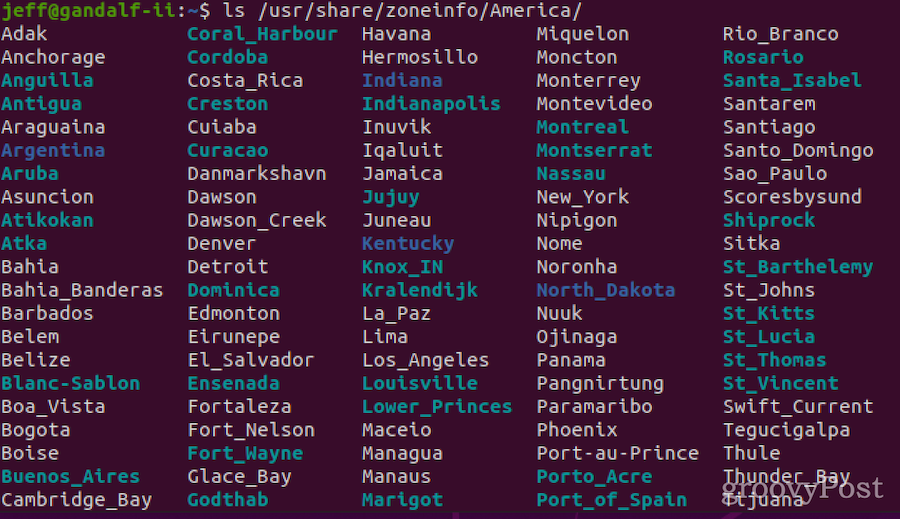
- Eliminați legătura simbolică anterioară din /etc/localtime.

- Creați o legătură simbolică de la fișierul de fus orar corect către /etc/localtime.

- Verificați modificarea rulând programul Data comanda din terminal. Ieșirea va afișa fusul orar actual, pe care l-am schimbat înapoi la Ora standard centrală.
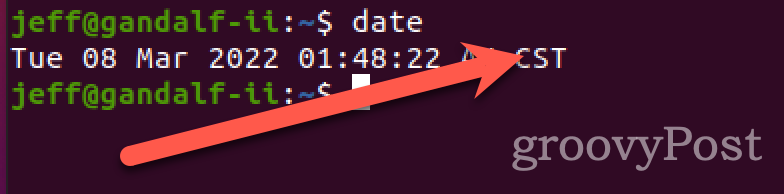
Utilizarea setărilor Gnome pentru a configura fusul orar
O ultimă notă, în cazul în care vă gestionați computerul Linux folosind Gnome sau o altă interfață grafică. Aplicația de setări pentru Gnome, KDE și alte medii desktop majore va oferi o modalitate de a vă seta fusul orar Linux.
- În Gnome sau KDE, deschideți Setări > Data și ora sau echivalentul acestuia.
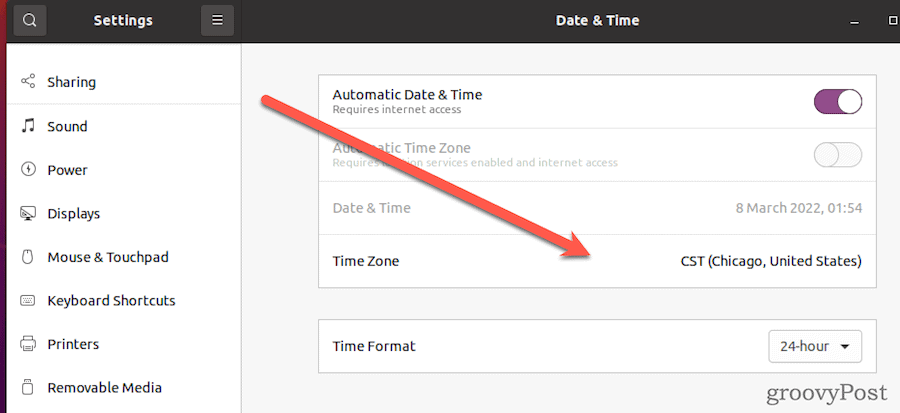
- Click pe Fus orar.
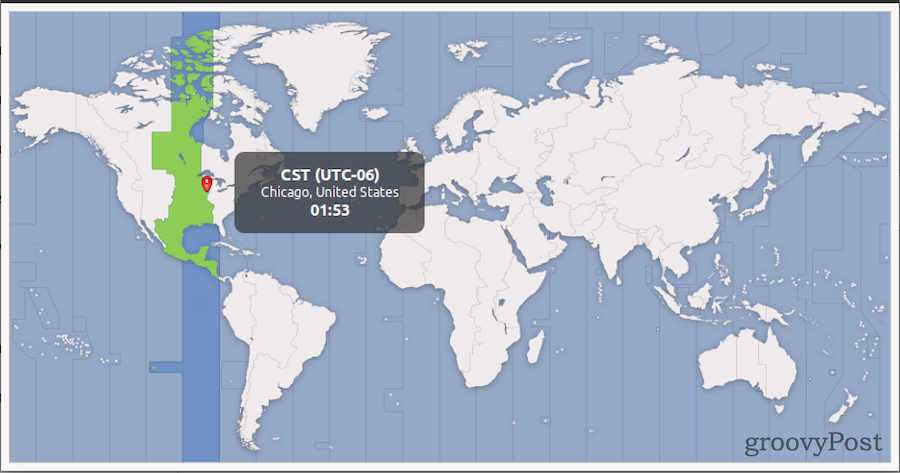
- Alegeți selecția corespunzătoare pe harta care apare.
Gestionarea eficientă a computerului dvs. Linux
Rularea corectă a unui computer Linux implică o serie de sarcini administrative. Niciuna dintre ele nu este dificilă, dar poate fi copleșitor de gestionat pentru un nou administrator de sistem Linux.
Fie că este schimbarea parolei Linux sau știind cum cauta fisiere, vă avem acoperit.
Cum să găsiți cheia de produs Windows 11
Dacă trebuie să transferați cheia de produs Windows 11 sau doar aveți nevoie de ea pentru a face o instalare curată a sistemului de operare,...
Cum să ștergeți memoria cache, cookie-urile și istoricul de navigare Google Chrome
Chrome face o treabă excelentă în stocarea istoricului de navigare, a memoriei cache și a modulelor cookie pentru a optimiza performanța browserului online. E cum să...
Potrivirea prețurilor în magazin: Cum să obțineți prețuri online în timp ce faceți cumpărături în magazin
Cumpărând în magazin nu înseamnă că trebuie să plătești prețuri mai mari. Datorită garanțiilor de potrivire a prețurilor, puteți obține reduceri online în timp ce faceți cumpărături în...
Cum să cadou un abonament Disney Plus cu un card cadou digital
Dacă v-ați bucurat de Disney Plus și doriți să îl împărtășiți cu alții, iată cum puteți cumpăra un abonament Disney+ Gift pentru...



